Как да активирате тъчпада на лаптоп
Лаптопът е мобилен компютър, който може да се използва еднакво ефективно както за работа у дома или в офиса, така и по време на пътуване, например по време на пътуване. Тъчпадът е едно от тези спомагателни съоръжения, които осигуряват необходимата мобилност.

Съдържанието на статията
Активиране на тъчпада на лаптоп: методи
Тъчпадът е аналогичен на обикновената компютърна мишка. Инсталирането на този сензорен панел се обяснява с особеностите на мобилните компютри.
У дома, когато лаптопът може да бъде поставен постоянно на маса, повечето потребители предпочитат да използват стандартна компютърна мишка. Но в този случай тъчпадът понякога пречи на работата му, така че често възниква въпросът: как да активирате или деактивирате тъчпада?
Разработчиците бяха загрижени за възможността за деактивиране на това устройство: устройствата имат специален бутон или натискат няколко бутона едновременно. Не е необходимо да използвате отделни приложения или технически средства.
Съвременните мобилни компютри имат малка вдлъбнатина, която се намира в ъгъла на сензорната мишка. Това е клавишът за включване/изключване на контролния панел на лаптоп. Като кликнете върху него 2 пъти, това устройство се включва или изключва. Това е доста удобна функция, въпреки че този ключ не се намира на всички модели лаптопи.
На други устройства, за да активирате, трябва да натиснете комбинация от бутоните Fn и един от функционалните клавиши „F“.Бутонът Fn обикновено се намира в левия ъгъл на клавиатурата. Кой конкретен бутон „F“ трябва да се натисне, може да се определи от знаците, отпечатани на повърхността на клавиатурата, обикновено обозначени в същия цвят като бутона Fn.

внимание! За устройства на Sony управлението може да се активира чрез натискане на комбинацията Fn+F1. Тоест, трябва да натиснете тази клавишна комбинация само веднъж, за да включите тъчпада. Когато използвате комбинацията отново, тя отново ще бъде деактивирана.
Знакът за активиране на тъчпада обикновено се изобразява под формата на сензорен панел на устройството - правоъгълник със заоблени ъгли (картина под формата на „подложка“), в долната част на който са нарисувани два малки правоъгълника (подобно на клавишите на мишката) и в горната част над изображението има кръст, указващ „активиране/изключване“. Но са възможни и други изображения за сензорно управление в зависимост от модела и производителя на лаптопа.
Ако по определени причини не е възможно да активирате контролния панел с помощта на специален клавиш или комбинация от бутони по описания по-горе метод, тогава това може да стане с помощта на настройките на BIOS.
За достъп до тези настройки трябва да натиснете бутона F2 или Delete, когато системата се зарежда. Най-често при включване в долната част на монитора се появява съобщение, което показва кой бутон да натиснете. Трябва да помним, че това съобщение не е дълго на екрана. И трябва да натиснете бутона точно в момента, в който се появи известието. В противен случай няма да можете да влезете в настройките на BIOS;
В настройките на BIOS трябва да намерите менюто Pointing Device. Променете режима на Enabled, ако искате да активирате тъчпада, или на Disabled, за да го деактивирате. След това запазете и излезте, така че промените ще бъдат активни.

Не забравяйте, че трябва да внимавате с настройките на BIOS, особено ако не разбирате защо е необходима определена настройка.
Справка! Има и друг начин да намерите информация относно активирането на тъчпада. Защо можете да използвате ръководството с инструкции за конкретен модел устройство, което в съвременните лаптопи най-често се намира не като инструкции на хартия, а в електронна форма и се намира на устройството C в папката „Документация“.
Какви трудности могат да възникнат
Но ако не можете да активирате тъчпада с методите, описани по-горе, тогава може би:
- устройството е счупено;
- или няма необходим софтуер, например поради преинсталиране на операционната система, седем е инсталиран вместо „родния“ XP.
Как да отстранявате проблеми при включване на тъчпада
Важно е да запомните, че режимът „Изключване при свързване на външна USB мишка“ често е наличен в менюто „Настройки на устройството“. Ако тази опция е активирана, тъчпадът няма да е активен, ако към мобилния компютър е свързана компютърна мишка. Ако трябва да използвате едновременно тъчпада и мишката, този режим трябва да бъде изключен.
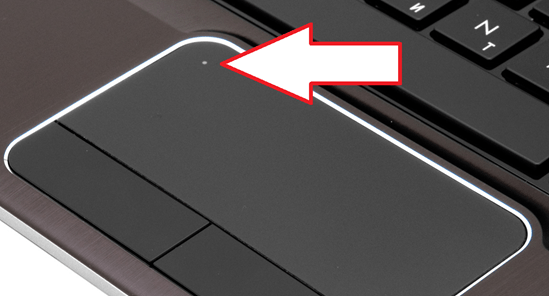
Ако всички горепосочени методи за включване на тъчпада са тествани и нищо не работи, тогава устройството вероятно е деактивирано в BIOS. В този случай, за да активирате сензора, трябва да влезете в BIOS и да активирате режима „Вътрешно посочващо устройство“. Най-често тази функция се намира в менюто „Разширени“.
Ако всичко също е конфигурирано правилно в BIOS, в този случай има само две възможности: няма необходим софтуер или сензорният панел е счупен.





